Hvordan ta opp en time-lapse-video med GoPro Hero5 Black[2022]
I disse dager tyr flere og flere reisefotografer til time lapse-videoer i stedet for de vanlige. Uansett om du vil fotografere natur, byliv, strender, skyer eller soloppgang, kan det å komprimere et par timer med opptak i noen minutter være en ganske kraftig visuell fortelling.
En time lapse-video er i utgangspunktet en sekvens av bilder som er tatt med et intervall og deretter spiller med mye høyere hastighet. Tidsintervallet bildene er tatt i kan variere fra noen få sekunder til noen få minutter avhengig av varigheten til videoen du vil lage. Dette er vesentlig forskjellig fra en vanlig video der bildene tas opp i rask rekkefølge av kameraet og deretter settes sammen i sanntid. Tidsforløp kan være et veldig nyttig verktøy for å ta opp scener som skjer over en betydelig tidsperiode (for eksempel solnedgang, soloppgang, formørkelser, spirende blomster, skyer osv.).
Er du en amatørreisefotograf som nylig har kjøpt et GoPro-kamera og lurer på hva som er den beste innstillingen for time lapse-fotografering? Er du fortsatt usikker på hvilken redigeringsprogramvare du skal bruke for å redigere GoPro-tidsforløpene dine? I dette innlegget vil vi diskutere hvordan du tar opp en time lapse-video med GoPro Hero 5 og hvordan du redigerer videoen med FilmoraTool.
Del 1: Ta opp en time lapse-video med GoPro Hero5
1. De beste time lapse-innstillingene i GoPro:
Å velge riktig innstilling er den vanskeligste delen med å ta et GoPro-tidsforløp. Her er hva du må gjøre:
- Først må du angi riktig intervall for opptak
- Deretter må du velge den optimale oppløsningen
- Deretter må du velge den nøyaktige avspillingshastigheten
- Til slutt må du bestemme lengden på videoen din.
Nedenfor finner du de beste time-lapse-intervallene for GoPro Hero5 Black:
- 0.5 s for nærfotografering av fugler, insekter og andre små bevegelige ting;
- 1.0s for filming i urbane områder som flytende trafikk, mennesker, busser osv.
- 2.0s for skyting av skyer så vel som turistområder;
- 5.0s for filming av solnedgang, soloppgang og normale skyer i bevegelse;
- 10s for opptak av bevegelige skyer og konstruksjonsvideoer
- 30-tallet for å ta skyggebilder, tørkepytter, tordenvær osv.;
- 60-tallet for blomstrende blomster, dyrking av planter eller andre langsiktige prosesser.
Velg 12 MP som oppløsning og bruk 30 bilder per sekund for videoene dine, som er de ideelle innstillingene for å få de mest flytende og realistiske time-lapses. Nå må du bestemme deg for hvor lenge du vil skyte. Mens du fotograferer med et intervall på 60 sekunder, må du plassere kameraet på stedet i ganske lang tid for å få et tidsforløp av betydelig varighet. Hvis du fotograferer i 10 minutter med 1s intervall, vil du få omtrent 20 sekunder med time lapse-opptak, som sikkert er nok til å lage en rask montasje.
2. Tips før opptak
Først må du se etter den rette plasseringen. Få mest mulig ut av regelen om tredjedeler og sørg alltid for at du har et fokuspunkt for time-lapse-opptakene dine. Mens du fotograferer en overfylt gate, prøv å plassere kameraet ditt på et utsiktspunkt hvor du kan fange bevegelsene til menneskene og til og med skyene.
Benytt deg av et godt stativ, et raskt og romslig SD-kort, et sugefeste og ha alltid et ekstra batteri. Gorilla Pod med sitt 3 i 1-feste er sannsynligvis det beste stativet for actionkameraer. En lengre ledning kan være til stor hjelp i situasjoner der du har en strømkilde. Dette vil tillate deg å ta flere timer med opptak på GoPro.
3. Trinn for å lage time-lapse-videoen din
- Slå på GoPro Hero5
- Trykk på opptaksmodusikonet nederst til venstre
- Trykk på time lapse-ikonet til høyre på skjermen og velg time lapse-video
- Velg innstillingene dine ved å gå til Res, FOV og Interval
- Trykk på skjermen for å få innstillingene til å forsvinne
- Trykk på opptaksknappen for å skyte
- Last ned den innspilte videoen din ved å koble til kameraet eller ved å bruke en SD-kortleser.
Lær fullstendig anmeldelse av GoPro Hero5 Black
Lag time lapse-videoer med FilmoraTool
FilmoraTool er en kraftig og brukervennlig programvare som du kan redigere time lapse-videoer med. FilmoraTool action cam-versjonen kommer til å gjøre jobben din mye enklere. Den kommer med 2 nye verktøy-
Action Cam Tool – dette har kapasitet til å korrigere linseforvrengning og kan også utføre andre viktige oppgaver som videostabilisering, fargekorrigering, hastighetskontroll, lyddemping og mye mer.
Instant cutter-verktøyet på den annen side kan brukes til å trimme og slå sammen videoer raskt og enkelt uten å skade kvaliteten. Den støtter mange videoformater som H.264-kodet MP4, MTS og mov-video som har blitt skutt på telefoner, HD-kameraer og actionkameraer.
- Start først FilmoraTool-appen og velg deretter ‘action cam tool’
- Deretter må du klikke på ‘Importer’-knappen eller ‘Importer en Action cam-video’-knappen, for å importere den innspilte videoen til FilmoraTool.
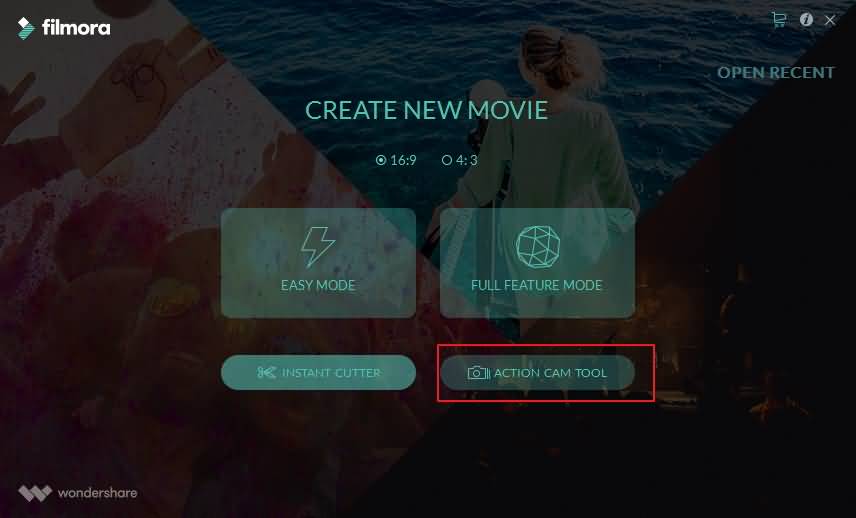
- Gå nå til Speed-fanen og bring spillehodet til den nøyaktige posisjonen der hastighetseffekten skal brukes.
- Klikk på Legg til markør-knappen. Klikk på hastighetsmarkøren og dra den til hver side av tidslinjen for å velge et antall klipp på tidslinjen.
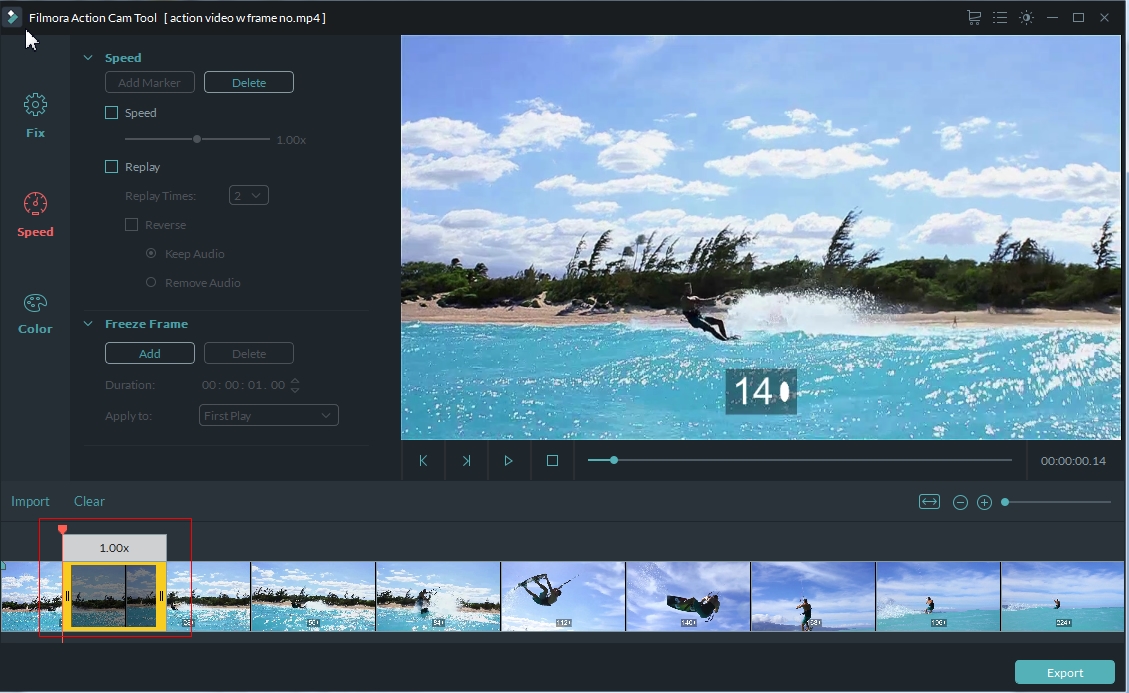
- Hastighetsinnstillingene kan justeres ved å klikke på avmerkingsboksen merket Hastighet. Hastighetsglidebryteren kan flyttes fremover for å gjøre den raskere opptil 20x for time lapse-effekten.
- Eksporter time-lapse-videoen din til fullfunksjonsmodus for å redigere videre, for eksempel å legge til ulike filtre, overlegg og effekter. For tiden er det mer enn 300 effekter, og det er en ACTION CAM VINTERSETT tilgjengelig nå. Sjekk mer
Siste artikler

